win10系统安装后出现无法连接硬盘问题的解决方法
最近有win10系统用户在安装系统后出现无法连接硬盘的问题,我们知道硬盘是电脑重要的储存设备,储存着系统文件和资料等数据,系统无法连接硬盘会对我们正常的电脑操作造成一定的影响。那么遇到上述问题我们该如何解决呢?下面小编跟大家分享下关于win10系统安装后出现无法连接硬盘的解决方法,感兴趣的用户可以学习下!
方法如下:
1、鼠标点击win10系统“开始”菜单,选择“运行”选项;
2、在打开的运行对话框中输入regedit字符命令,按确定键;
3、在打开的注册表编辑器左侧依次展开:
HKLMSYSTEMCurrentControlSetServicesLanmanWorkstationParameters选项;
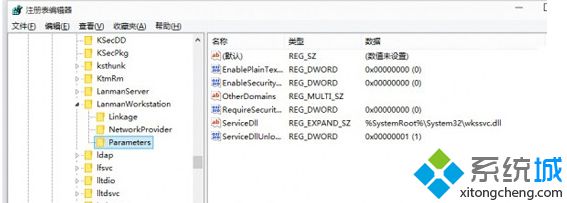
4、右侧创建DWORD值并命名为AllowInsecureGuestAuth,值为1即可。
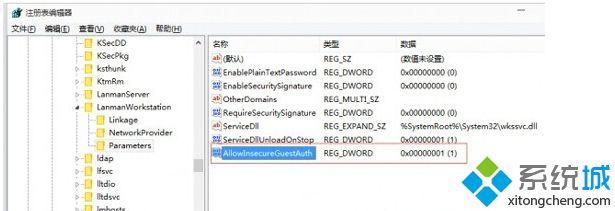
win10系统安装后出现无法连接硬盘问题的解决方法就跟大家介绍到这边了,如果用户在操作使用电脑时遇到无法连接硬盘的问题,可以按照上面的方法进行设置,相信能够帮助到大家!
相关教程:win10怎么安装uwp应用我告诉你msdn版权声明:以上内容作者已申请原创保护,未经允许不得转载,侵权必究!授权事宜、对本内容有异议或投诉,敬请联系网站管理员,我们将尽快回复您,谢谢合作!










